
Purtroppo non esiste una funzionalità integrata in Facebook Messenger che consenta di esportare i messaggi e le chat di Facebook da tuo dispositivo Android sul PC. E’ indispensabile l’installazione di un’app esterna per fare questa operazione. Qui di seguito vedremo due modi per fare questa esportazione di chat:
Modo 1. Esportare chat Facebook da Android su PC con Message Backup per Facebook
Modo 2. Esportare chat Facebook da Android su PC con Facebook Transfer
Modo 1. Esportare chat Facebook da Android su PC con Exporter per Facebook
L’app Exporter per Facebook che può essere scaricata da questa pagina del Play Store. Questa app ti consente di eseguire il backup di tutta la cronologia dei messaggi, di una conversazione o molte conversazioni, quante ne hai bisogno. Segui questi passaggi per esportare i messaggi di Facebook:
Per esportare i messaggi di Facebook, devi innanzitutto andare su Google Play e scaricare “Exporter per Facebook” sul tuo dispositivo Android. L’installazione richiede alcuni minuti a seconda della connessione Internet. Avvia l’app sul tuo dispositivo e vedrai tutte le conversazioni di Facebook Messenger. Successivamente, ogni conversazione mostrerà una bolla con il numero di messaggi inclusi in quella conversazione.
Dopo aver selezionato la conversazione che vuoi esportare, vedrai una schermata con la chat e in alto una barra che ti aiuta a scegliere il numero di messaggi tra istanze specifiche. Nel caso in cui si desidera esportare l’intera conversazione non considerare tale barra e fai clic su Avanti.
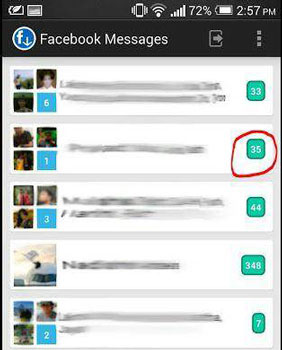
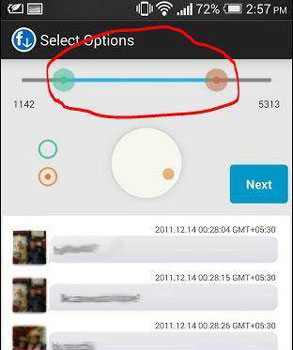
Dopo aver fatto clic su Avanti, ti apparirà la schermata finale in cui dovrai nominare il tuo file. Il file sarà in formato CSV. Inoltre, potrai scegliere la cartella in cui il file verrà salvato sul dispositivo, quindi prendine nota. Nel caso in cui si stiano scaricando più di 5000 messaggi, il file verrà esportato in più file. Clicca su Avanti per procedere all’esportazione.
L’ultima schermata è quella del download. Qui vedrai le informazioni complete del file che si sta esportando. Pertanto, prima di iniziare l’esportazione, controlla se tutto è corretto e anche la posizione è corretta. Tocca Start per iniziare l’esportazione. L’esportazione non dovrebbe richiedere molto tempo e il download sarà completo dopo pochi minuti.
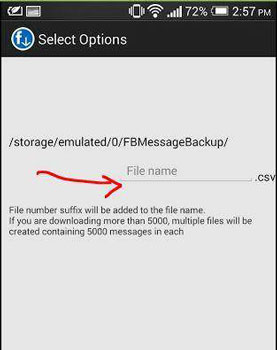
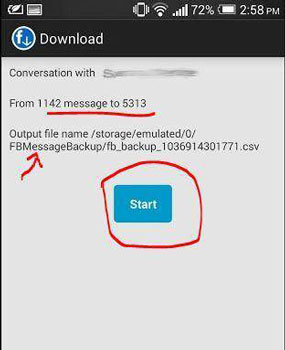
Se hai salvato il file csv sulla scheda SD, ti basterà poi estrarre la scheda e collegarla al computer per avere il file delle chat copiato anche sul tuo PC o Mac.
Modo 2. Esportare Chat Facebook da Android sul Computer con Facebook Transfer
Innanzitutto scarica e installa il software Facebook Transfer sul tuo PC Windows o macOS dai link seguenti:
Dopo il download effettua l’installazione e vedrai questa finestra iniziale:

Clicca su “Remind me later” per continuare l’uso della versione gratuita (che come limite ha il trasferimento di max 20 messaggi).
Poi collega il tuo cellulare Android al computer via USB.
Indipendentemente dal modello del cellulare (Samsung, Huawei, LG, HTC, Xiaomi, ecc..) dovrai prima attivare su di esso la modalità debug USB (come attivare debug USB). Una volta attivato ciò il programma sarà in grado di rilevare il cellulare e andrà ad installare l’app AppClone sul telefono.
Aggiungi l’app Facebook Messenger in AppClone e accedi con il tuo account Facebook. Successivamente, il software caricherà tutti i messaggi di Facebook dal cellulare Android e li mosterà nella schermata principale (come si vede nella figura qui sotto).
Una volta che tutte le chat di Facebook Messenger vengono mostrate nel programma potrai facilmente selezionarle ed esportarle sul tuo computer.
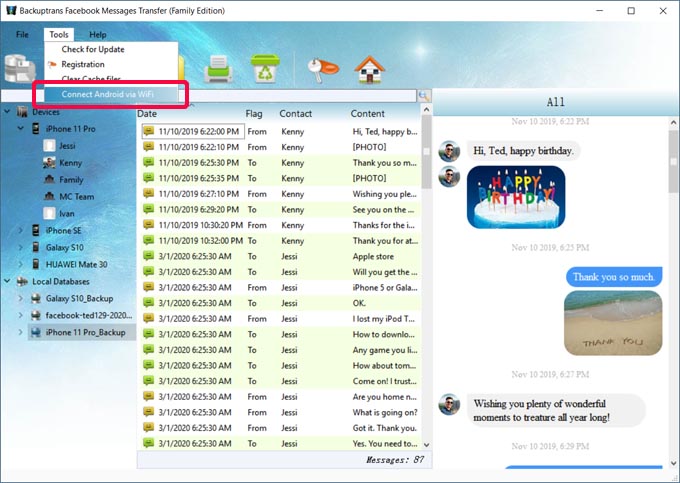
Potrai selezionare tutte le chat oppure selezionare solo le chat di un determinato contatto. Dopo aver fatto la selezione desiderata fai click col tasto destro del mouse e seleziona l’opzione “Export Message to File”. Le chat verranno salvate in un documento di testo o HTML.
In alternativa potrai anche cliccare sull’opzione “Print Messages”per stampare le chat selezionate.

Questo rappresenta sicuramente il modo più semplice e conveniente per Esportare Chat Facebook da Android sul Computer

GloboSoft è una software house italiana che progetta e sviluppa software per la gestione dei file multimediali, dispositivi mobili e per la comunicazione digitale su diverse piattaforme.
Da oltre 10 anni il team di GloboSoft aggiorna il blog Softstore.it focalizzandosi sulla recensione dei migliori software per PC e Mac in ambito video, audio, phone manager e recupero dati.


